Что делать, если контакты iPhone не синхронизируются с iCloud
«My Контакты не синхронизируются с моего iPhone на мой MacBookКак решить эту проблему? После включения контактов iCloud ваша телефонная книга будет доступна на всех ваших устройствах Apple через одну и ту же учётную запись Apple ID. Это означает, что вы сможете просматривать, управлять и редактировать свою телефонную книгу на любом устройстве. Изменения также будут синхронизированы со всеми вашими устройствами Apple. В этой статье объясняется, что делать, если ваши контакты перестали синхронизироваться.
СОДЕРЖАНИЕ СТРАНИЦЫ:
Часть 1: Почему контакты iPhone не синхронизируются
Если контакты на вашем iPhone не синхронизируются с iCloud, изменения не будут автоматически обновляться на других устройствах Apple. Это может привести к потере данных. Прежде чем рассматривать решения, давайте обсудим, почему мои контакты не синхронизируются между iPhone и iPad или Mac:
1. Используйте разные учетные записи Apple на своих устройствах.
2. Плохое подключение к интернету.
3. Соответствующие серверы Apple вышли из строя.
4. Программные сбои.
Часть 2: Как исправить ошибку синхронизации контактов на iPhone
Решение 1: перезагрузить iPhone
Первое, что следует сделать, — перезагрузить устройство, если контакты на iPhone и iPad не синхронизируются. Несмотря на простоту решения, оно может решить базовые проблемы с программным обеспечением, например, зависание устройства.
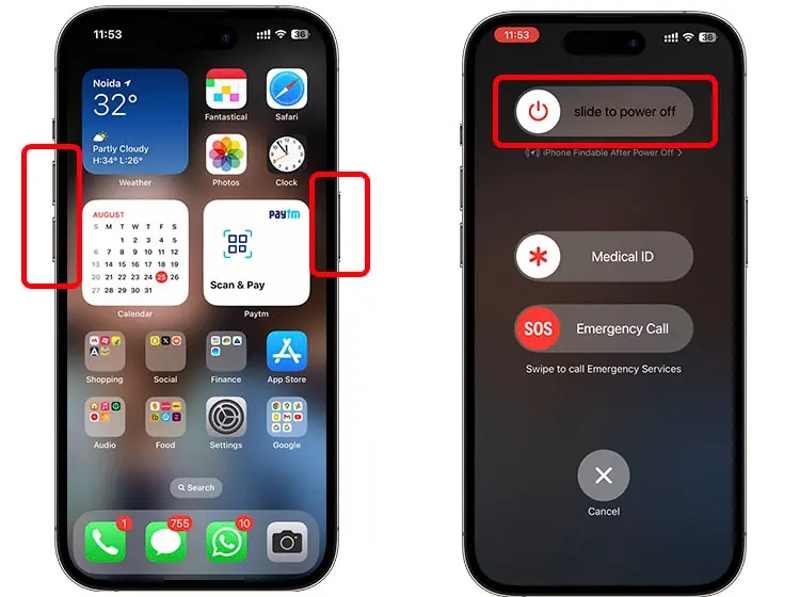
Шаг 1. Нажмите и удерживайте Боковую, Рейтинг или Режим сна / Пробуждение Нажмите и удерживайте кнопку, пока не появится экран выключения. Для iPhone с Face ID удерживайте кнопку Боковую и либо Объём кнопку для активации экрана выключения.
Шаг 2. Переместите ползунок, чтобы выключить устройство.
Шаг 3. Подождите 30 секунд. Затем нажмите и удерживайте кнопку Боковую, Рейтинг или Режим сна / Пробуждение кнопку, пока вы не увидите логотип Apple.
Решение 2: включите синхронизацию iCloud для контактов
Если вы случайно отключите Контакты iCloud, контакты с iPhone не будут синхронизироваться с MacBook. Решение простое: проверьте статус Контакты iCloud и убедитесь, что они включены на вашем iPhone.
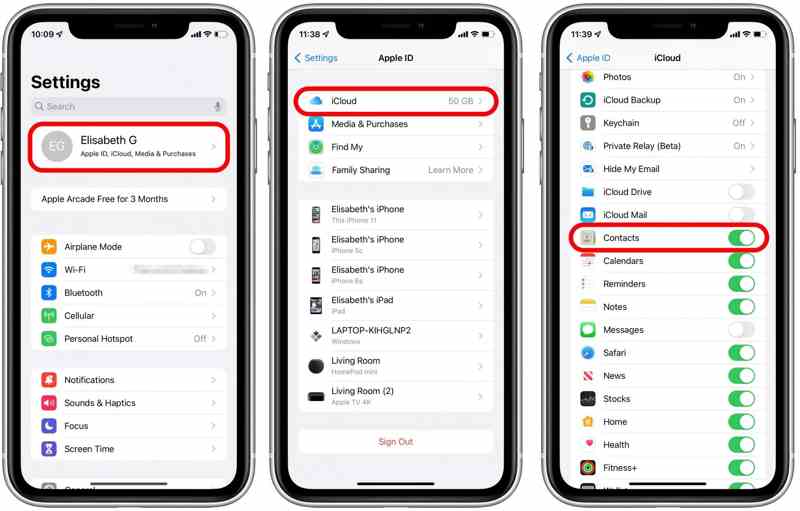
Шаг 1. Откройте приложение "Настройки".
Шаг 2. Нажмите на свой профиль и выберите ICloud.
Шаг 3. Включите переключатель Контакты. Если эта функция включена, выключите «Контакты» и включите её снова.
Решение 3: Проверьте серверы Apple
iCloud — это облачный сервис, разработанный Apple. Это означает, что ваши контакты сохраняются на серверах Apple при синхронизации с вашей учётной записью iCloud. Если контакты на вашем iPhone не синхронизируются, проверьте соответствующие серверы.
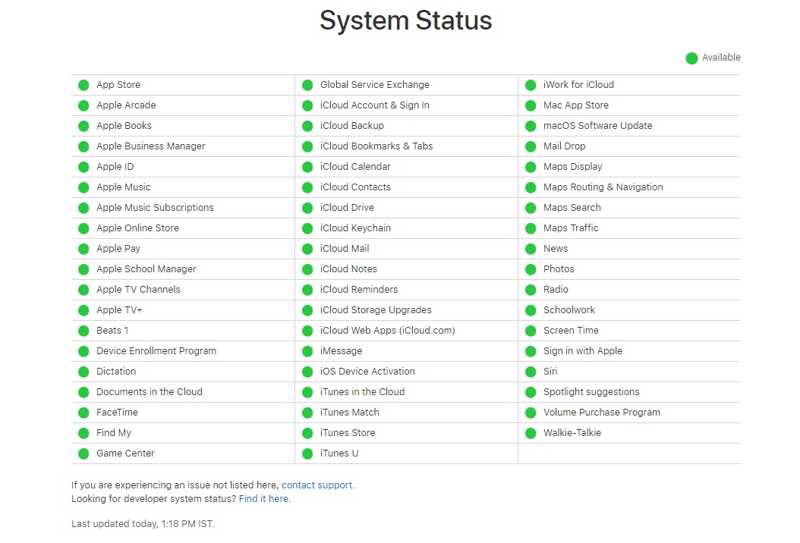
Перейдите на страницу https://www.apple.com/support/systemstatus/ в браузере и проверьте состояние соответствующих серверов. Если какой-либо элемент отмечен жёлтым или красным значком, дождитесь его восстановления.
Решение 4: Подключитесь к Wi-Fi
Ваши контакты не будут перенесены на новый iPhone через iCloud, если ваше устройство подключено к интернету со слабым качеством. Рекомендуется синхронизировать контакты через стабильное подключение по Wi-Fi.
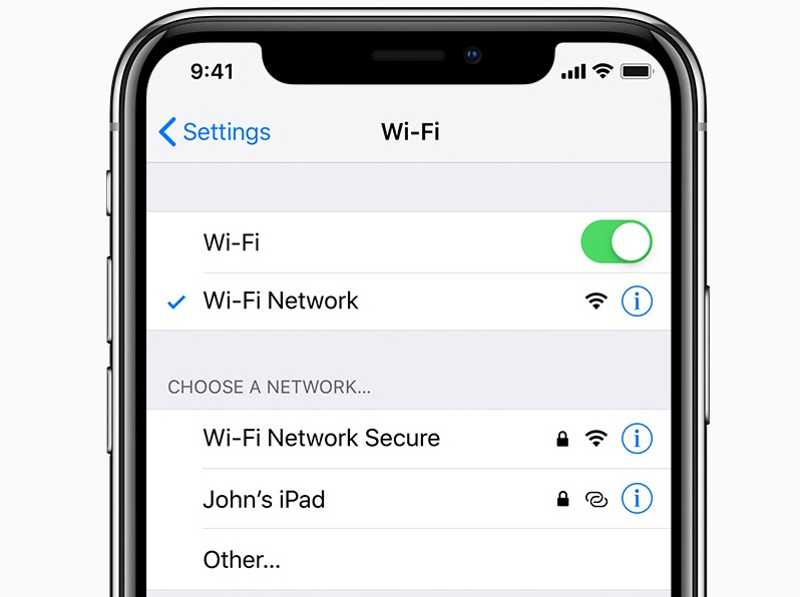
Шаг 1. Запустите Настройки приложение
Шаг 2. Нажмите Wi-Fi, и включите Wi-Fi.
Шаг 3. Затем подключитесь к стабильной сети Wi-Fi и синхронизируйте контакты.
Решение 5: повторно войдите в учетную запись Apple ID
Ещё один способ исправить ситуацию, когда контакты с iPhone не переносятся на новый телефон, — выйти из учётной записи и войти снова. Это может решить проблемы, связанные с вашей учётной записью Apple ID, например, из-за устаревшей информации.
Шаг 1. Нажмите на свой профиль в Настройки приложение
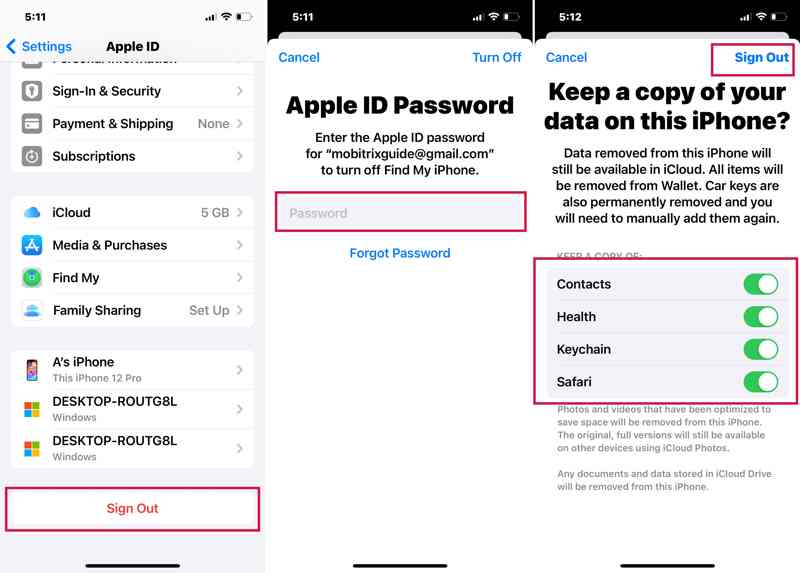
Шаг 2. Прокрутите вниз и нажмите Выход из системы.
Шаг 3. При появлении запроса введите пароль Apple ID.
Шаг 4. Включите типы данных, которые вы хотите сохранить, и нажмите Выход из системы.
Шаг 5. Перезагрузите свой iPhone.
Шаг 6. Нажмите Аккаунт Apple в вашем приложении Настройки.
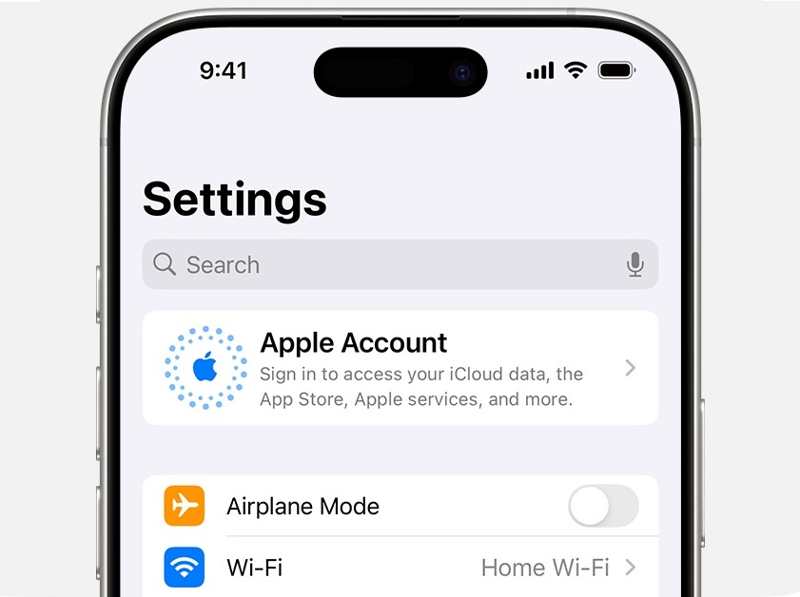
Шаг 7. Выберите Используйте другое устройство Apple or Войти вручнуюи войдите в свою учетную запись.
Часть 3: Лучшая альтернатива iCloud для синхронизации контактов iPhone
Если вы попробовали приведенные выше решения, но контакты на iPhone по-прежнему не синхронизируются, вам лучше использовать альтернативу, например Apeaksoft iPhone Transfer. Позволяет быстро синхронизировать контакты iPhone с компьютером, другим iPhone или iPad.
Лучшая альтернатива iCloud для синхронизации контактов iPhone
- Перенос контактов iPhone на iPhone или компьютер.
- Работа через физическое соединение.
- Предварительный просмотр контактов iPhone для выборочной синхронизации.
- Поддержка последних моделей iPhone и iPad.

Как синхронизировать контакты iPhone без iCloud
Шаг 1. Подключиться к вашему iPhone
Запустите лучший инструмент для синхронизации контактов, установив его на ПК. Существует также версия для Mac. Подключите iPhone к ПК с помощью кабеля Lightning. Чтобы синхронизировать контакты iPhone с iPad, подключите оба устройства к ПК.

Шаг 2. Предварительный просмотр контактов
Перейдите на Контакты на боковой панели и просмотрите все контакты на вашем iPhone. Вы также можете редактировать информацию о каждом контакте. Если вы хотите перенести видео с iPhone на iPhone, вы должны выбрать Видео меню.

Шаг 3. Синхронизировать контакты iPhone
Выберите все контакты, которые хотите синхронизировать. Нажмите кнопку PC и выберите Экспорт на ПКВыберите формат файла и папку для сохранения, а затем подтвердите синхронизацию контактов. Если вы хотите синхронизировать контакты iPhone с iPad, нажмите кнопку Номер телефона кнопку и выберите целевое устройство.

Заключение
В этой статье показано, как исправить Контакты iPhone, которые не синхронизируются с Mac, iPad или другой iPhone. Вы можете воспользоваться нашими решениями по синхронизации контактов на всех устройствах Apple. Apeaksoft iPhone Transfer — это идеальное решение для синхронизации контактов без iCloud. Если у вас есть другие вопросы по этой теме, пожалуйста, задайте их ниже.
Статьи по теме
Это подробное руководство, которое поможет вам синхронизировать текстовые сообщения и iMessage с iPhone на iPad с iCloud или без него.
Следуйте нашему пошаговому руководству, чтобы синхронизировать iPod с iTunes с помощью кабеля или по беспроводной сети, включая музыку, файлы, документы и приложения.
Хотите синхронизировать контакты Facebook с iPhone? Вот 6 проверенных способов импортировать контакты, изображения и другие данные на ваше устройство iOS.
Синхронизация iMessage внезапно прервалась, и вы не знаете, как это исправить? Не волнуйтесь. В этой статье предлагается 8 способов решения этой проблемы.

